En el ámbito de la informática, la organización eficiente de los archivos es fundamental para la productividad y la gestión eficaz de la información. Windows 7, un sistema operativo ampliamente utilizado, introduce el concepto de “bibliotecas de documentos” como una herramienta poderosa para agilizar la organización de archivos, mejorar la accesibilidad y simplificar la gestión de la información. Este artículo se centra en la personalización de la biblioteca de documentos de Windows 7, explorando las opciones disponibles para adaptar esta función a las necesidades individuales de cada usuario.
Introducción a las bibliotecas de documentos
Las bibliotecas de documentos en Windows 7 son, en esencia, vistas personalizadas que agrupan archivos y carpetas de diferentes ubicaciones en una sola ubicación virtual. En lugar de navegar por múltiples ubicaciones físicas en el sistema de archivos, las bibliotecas ofrecen una interfaz unificada para acceder a los archivos relevantes, independientemente de su ubicación real. Esta característica simplifica la gestión de archivos, facilita la búsqueda y mejora la eficiencia general al trabajar con documentos.
Personalización de la biblioteca de documentos
La personalización de la biblioteca de documentos en Windows 7 es un proceso sencillo que permite adaptar esta función a las necesidades específicas de cada usuario. A continuación, se detallan los pasos para personalizar la biblioteca de documentos⁚
1. Acceso a la configuración de la biblioteca
Para acceder a la configuración de la biblioteca de documentos, siga estos pasos⁚
- Abra el “Explorador de Windows”.
- En la barra de navegación, haga clic en “Bibliotecas”.
- Haga clic con el botón derecho en la biblioteca que desea personalizar (por ejemplo, “Documentos”).
- Seleccione “Propiedades”.
2. Adición y eliminación de ubicaciones
La pestaña “Ubicaciones” en la ventana de propiedades de la biblioteca permite agregar o eliminar ubicaciones de archivos que se incluirán en la biblioteca. Para agregar una ubicación⁚
- Haga clic en el botón “Agregar”.
- Navegue hasta la carpeta que desea incluir en la biblioteca y selecciónela.
- Haga clic en “Aceptar”.
Para eliminar una ubicación⁚
- Seleccione la ubicación que desea eliminar de la lista.
- Haga clic en el botón “Quitar”.
3. Ordenación de archivos
La pestaña “Ordenar” permite configurar cómo se ordenan los archivos dentro de la biblioteca. Puede elegir entre diferentes opciones de ordenación, como por nombre, fecha, tamaño o tipo de archivo. También puede configurar la ordenación ascendente o descendente.
4. Filtros de búsqueda
La pestaña “Búsqueda” permite configurar filtros de búsqueda para la biblioteca. Estos filtros permiten restringir los resultados de la búsqueda a archivos específicos, como aquellos con una extensión de archivo determinada o aquellos que se encuentran en una ubicación específica.
5. Personalización de la vista
La pestaña “Vista” permite personalizar la apariencia de la biblioteca. Puede elegir entre diferentes opciones de visualización, como iconos grandes, iconos pequeños, lista o detalles. También puede configurar el tamaño de los iconos y la información que se muestra en la vista de detalles.
Ejemplos de personalización
Para ilustrar la flexibilidad de la personalización de la biblioteca de documentos, aquí se presentan algunos ejemplos específicos⁚
Ejemplo 1⁚ Biblioteca de documentos de trabajo
Un usuario puede crear una biblioteca de documentos de trabajo que incluya carpetas de proyectos actuales, documentos de referencia y archivos de plantillas. Esta biblioteca se puede configurar para mostrar los archivos en orden cronológico inverso, con una vista detallada que muestre el tamaño del archivo, la fecha de modificación y el tipo de archivo.
Ejemplo 2⁚ Biblioteca de fotos
Un fotógrafo puede crear una biblioteca de fotos que incluya carpetas de diferentes sesiones de fotos, eventos o viajes. Esta biblioteca se puede configurar para mostrar las fotos en forma de iconos grandes, con una vista previa de cada foto. También se pueden agregar filtros de búsqueda para encontrar fotos específicas por fecha, ubicación o palabras clave.
Ejemplo 3⁚ Biblioteca de música
Un amante de la música puede crear una biblioteca de música que incluya carpetas de diferentes géneros musicales, artistas o álbumes. Esta biblioteca se puede configurar para mostrar la música en forma de lista, con información sobre el artista, el álbum y el género. También se pueden agregar filtros de búsqueda para encontrar canciones específicas por artista, álbum o título.
Beneficios de la personalización
Personalizar la biblioteca de documentos de Windows 7 ofrece una serie de beneficios, entre los que se incluyen⁚
- Organización eficiente⁚ Las bibliotecas permiten agrupar archivos y carpetas de diferentes ubicaciones en una sola ubicación virtual, lo que facilita la organización y la gestión de la información.
- Accesibilidad mejorada⁚ Las bibliotecas proporcionan una interfaz unificada para acceder a los archivos relevantes, independientemente de su ubicación real, lo que mejora la accesibilidad y la eficiencia.
- Personalización individual⁚ Las opciones de personalización permiten adaptar las bibliotecas a las necesidades específicas de cada usuario, lo que mejora la experiencia de usuario y la productividad.
- Gestión de archivos simplificada⁚ Las bibliotecas simplifican la gestión de archivos, facilitando la búsqueda, la ordenación y la visualización de los archivos relevantes.
Conclusión
La personalización de la biblioteca de documentos de Windows 7 es una herramienta poderosa que permite a los usuarios organizar y gestionar sus archivos de forma eficiente y flexible. Al aprovechar las opciones de personalización disponibles, los usuarios pueden adaptar las bibliotecas a sus necesidades específicas, mejorando la accesibilidad, la productividad y la gestión general de la información.
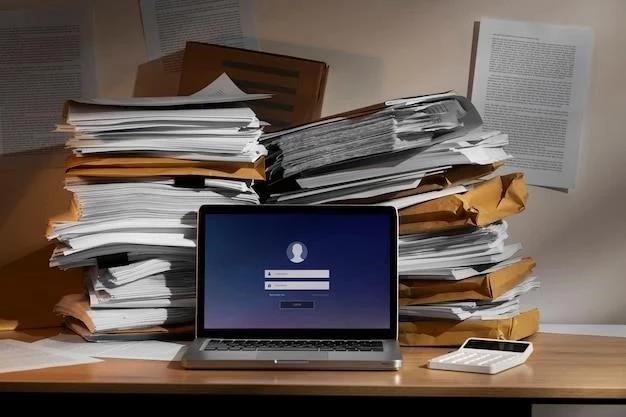






El artículo ofrece una guía completa y bien estructurada sobre la personalización de las bibliotecas de documentos en Windows 7. La información es precisa y fácil de entender. Se recomienda agregar una sección que explique cómo realizar copias de seguridad de las bibliotecas de documentos y cómo restaurarlas en caso de pérdida de datos.
El artículo ofrece una excelente introducción a la personalización de las bibliotecas de documentos en Windows 7. La explicación paso a paso es precisa y fácil de entender. Se aprecia la inclusión de imágenes que ilustran los conceptos. Una sugerencia es incluir información sobre las opciones de configuración avanzada de las bibliotecas, como la posibilidad de establecer permisos específicos para cada ubicación.
El artículo es informativo y útil para los usuarios de Windows 7 que desean optimizar la organización de sus archivos. La explicación de los pasos para personalizar las bibliotecas de documentos es clara y concisa. Se recomienda agregar una sección que explique cómo utilizar las bibliotecas de documentos para compartir archivos con otros usuarios.
El artículo ofrece una descripción detallada y útil sobre la personalización de las bibliotecas de documentos en Windows 7. La información es precisa y fácil de seguir. Se recomienda agregar una sección que explique cómo utilizar las bibliotecas de documentos para crear sistemas de búsqueda de archivos más eficientes.
El artículo es un recurso valioso para los usuarios de Windows 7 que desean personalizar sus bibliotecas de documentos. La información es precisa y fácil de seguir. Se agradece la inclusión de capturas de pantalla que ilustran los pasos. Se recomienda agregar una sección que explique cómo solucionar problemas comunes que pueden surgir al personalizar las bibliotecas de documentos.
El artículo es un recurso valioso para los usuarios de Windows 7 que buscan una guía práctica para personalizar las bibliotecas de documentos. La información se presenta de manera clara y concisa. Se recomienda agregar una sección que explique cómo utilizar las bibliotecas de documentos para crear sistemas de gestión de archivos más eficientes.
La guía para personalizar las bibliotecas de documentos en Windows 7 es completa y útil. La estructura del artículo es clara y facilita la comprensión de los pasos necesarios. Sin embargo, se recomienda agregar información sobre la compatibilidad de las bibliotecas de documentos con diferentes versiones de Windows y sobre las posibles limitaciones que pueden surgir al utilizarlas.
El artículo presenta una descripción clara y concisa de la personalización de las bibliotecas de documentos en Windows 7. La información se organiza de manera lógica y es fácil de seguir. La inclusión de capturas de pantalla y ejemplos prácticos facilita la comprensión de los conceptos y la aplicación de los pasos descritos. Un aspecto que podría mejorarse es la inclusión de información sobre las ventajas y desventajas del uso de bibliotecas de documentos, así como una comparación con otras herramientas de organización de archivos disponibles en Windows 7.
El artículo es informativo y bien escrito, proporcionando una guía práctica para la personalización de las bibliotecas de documentos en Windows 7. La estructura del contenido es clara y concisa. Se recomienda agregar una sección que explique las ventajas y desventajas de utilizar las bibliotecas de documentos en comparación con otras opciones de organización de archivos.